非対応PCをWindows 11 25H2へアップデートする方法を紹介します。
Windows 11 25H2(2025 Update)は、2025年9月30日(米国時間)にリリースされた最新バージョンです。
しかし! システム要件を満たしていないPCでは

「このPCは、Windows 11をインストールするための最小システム要件を満たしていません」と表示され、アップデートできません。
そこで本記事では、非対応PCでもWindows 11 25H2をアップデートできる方法を詳しく紹介していきます。
【非対応PC】Windows 11 25H2へアップデートする
-
「Windows 11 のダウンロード」ページへアクセスし、ISOファイルをダウンロードします。
-
ダウンロードした「ISOファイル」を選択し、「マウント」をクリックします。

-
このファイルを開きますか?と表示されるので、「開く」をクリックします。

-
ISOファイルをマウントしたら、マウントした場所のドライブ文字を確認しましょう!
この例では、ドライブ文字は「F」になります。

-
タスクバーの検索ボックスに「cmd」と入力し、コマンドプロンプトを管理者権限で実行しましょう。

-
コマンドプロンプトが起動したら、次のコマンドを実行しましょう。
f:
setup /product server「f」は先ほど確認したドライブ文字です。お使いの環境に合わせてコマンドを変更しましょう。マウントしたドライブが「E」の場合は
e:と入力します。
-
Windows Serverのインストールと表示されたら、「次へ」をクリックします。
これはシステム要件のチェックを回避するServerインストール方式を利用して、非対応PCをWindows 11 25H2へアップデートするために表示されます。

-
適用される通知とライセンス条項です。「同意する」をクリックします。

-
引き継ぐ項目です。「ファイル、設定、アプリを保持する」を選択し、「次へ」をクリックします。
ファイル以外のアプリを削除したい場合は「個人用ファイルのみ引き継ぐ」を、クリーンインストールする場合は「何もしない」を選択しましょう。

-
更新プログラムのダウンロードがはじまります。しばらく待ちましょう。

-
インストール準備完了です。選択した内容を確認し、「インストール」をクリックします。

-
Windows のインストールがはじまります。しばらく待ちましょう。
インストール中はパソコンが数回再起動します。

-
再起動後、「winver」コマンドでWindows11のバージョンを確認してみましょう。
詳細はこちらをご覧下さい。
【Windows11】バージョンを確認する方法
-
このように「バージョン 25H2」と表示されていれば、アップデート完了です。

以上で操作完了です。

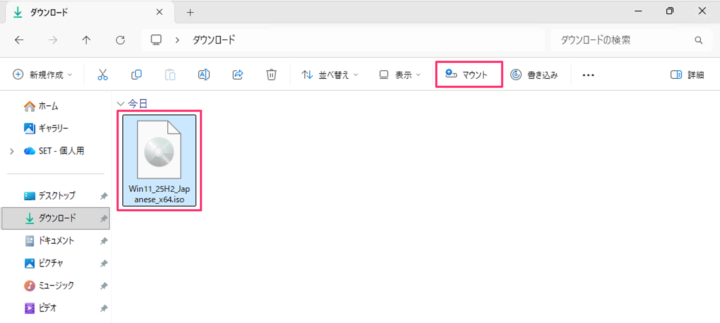
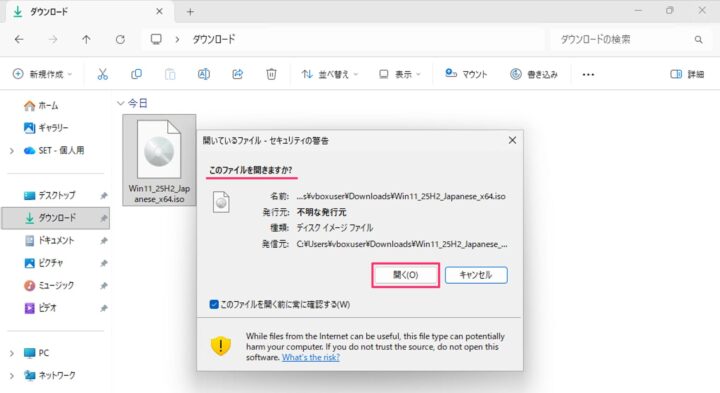
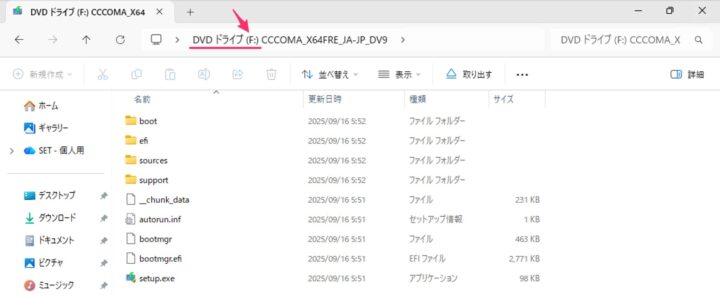
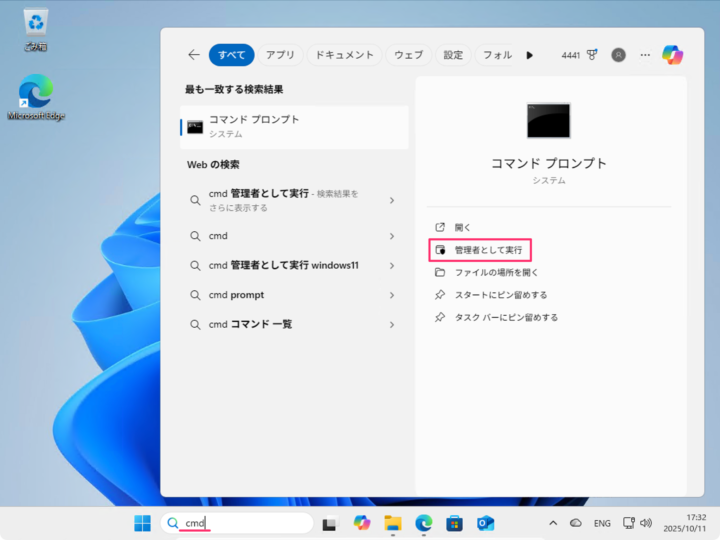
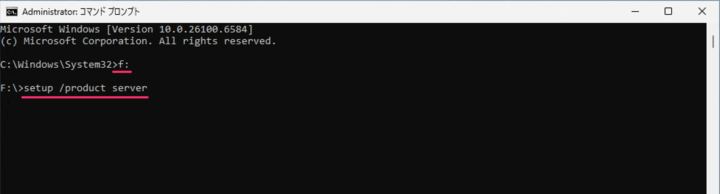
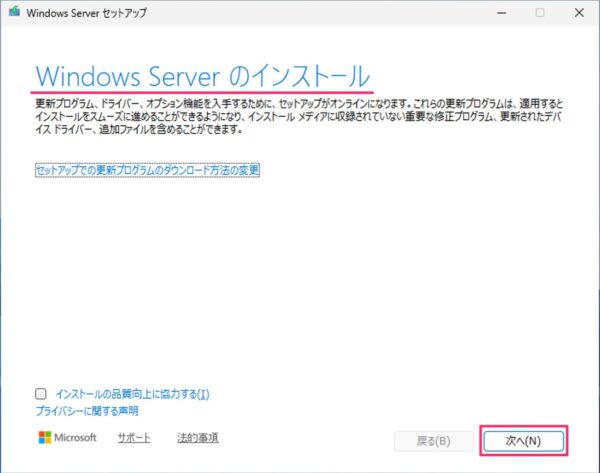
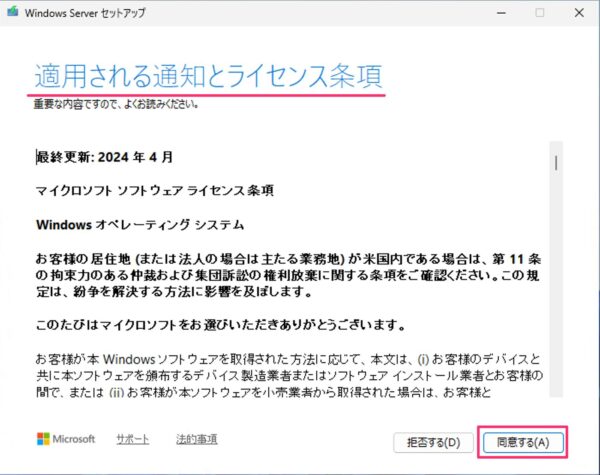
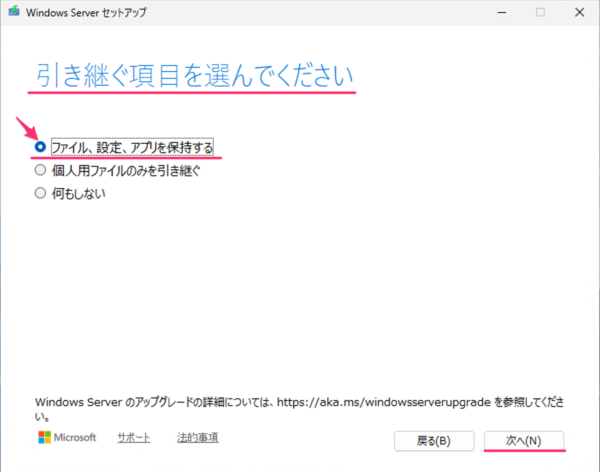

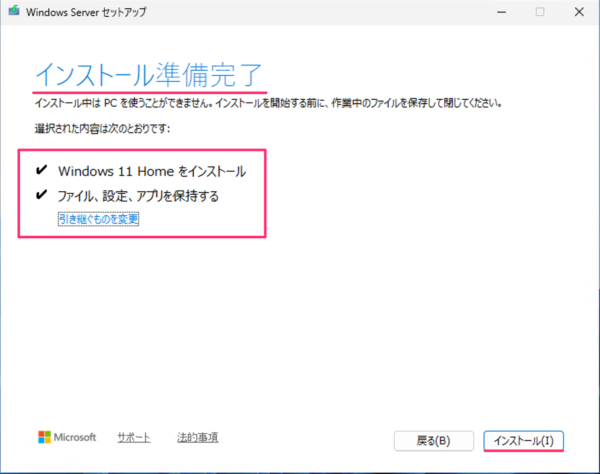
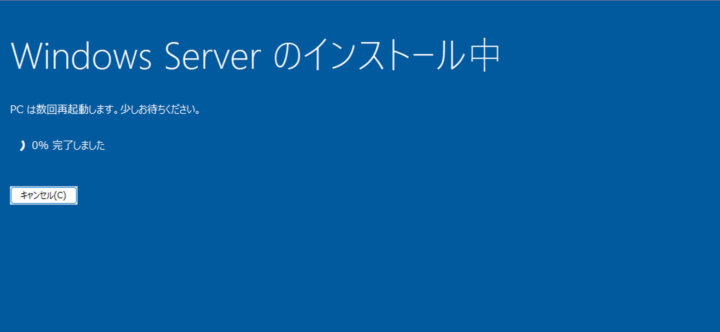
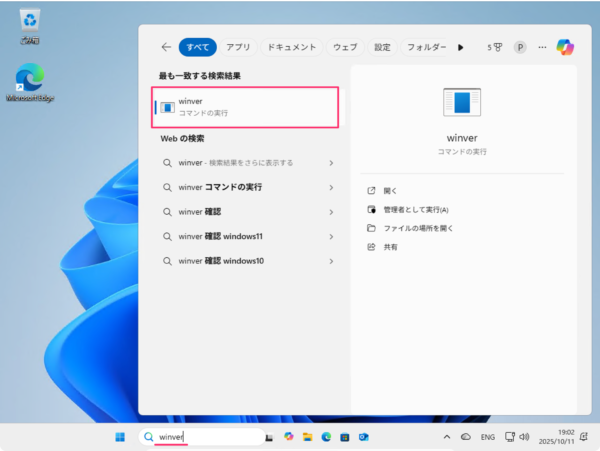
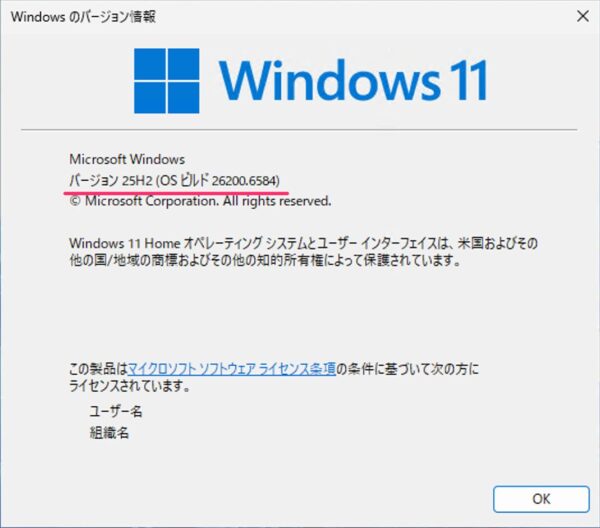








コメント